如果台式html' target='_blank'>电脑内存不足,导致系统运行速度变得很慢,打开一个程序要很久时间,降低工作效率,虚拟内存远远不能够玩家需求,怎么办?如果不想换电脑,加内存是一个不错的方案。电脑加内存不是说加就添加的,需要注意这几点,接下来看看具体注意事项。
具体方法如下:
第一:检查主板
1、检查主板型号,一个主板能支持最大的内存(RAM)大小有限。有的是16GB,有的是32GB;而且内存插口数也不一样。也就是说我们换内存之前,需要明确我们最终要换成多大的内存,再去查找我们的主板型号。从以下几个方面来检查主板是否符合内存标准:
检查内存类型
内存类型现在有DDR3,DDR4两种。大家一定注意主板的内存规格,购买合适的类型的内存才能被主板识别。图中黑色内存条为DDR4,另一个是DDR3
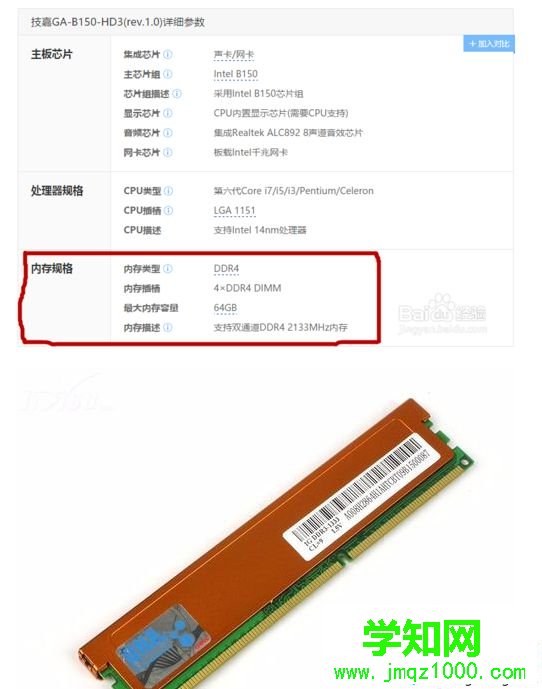
2、最大支持内存大小
上面也说了,譬如你的内存最终要换成16GB的,那么你主板最大支持的内存大小一定要大于等于16GB才可以,否则也是不可以被识别的。

3、内存插槽及其数量
这个主流基本都是一样DIMM的,略微注意一下即可。
数量可要注意一下了,如果你想组双通道内存的话(打个比方简要解释一下双通道的意思:如果你想最终获得总共8GB内存,你可以选择插一个8GB内存条, 也可以选择两个4GB内存条。后者就是将两个4G内存条组成了双通道,双通道 组成的8GB和单条组成的8GB差别不大,但是有差别)。假设说你主板只有两个内存插槽,最多支持16GB,那么你如果想获得16GB内存,可以选择插单根16GB,也可以选择插两根8GB,效果差不多。

4、注意
想组双通道的,两个内存条必须频率是一样的(可以自行查找参数),内存类型也必须一样(是DDR3都是DDR3,是DDR4都是DDR4,不可以混用。因为主板只能支持其中一种,有的人可能会产生DDR4向下兼容DDR3的误区想法)。
第二:检查系统
1、系统分两种:32位系统(32bit)和64位系统(64bit)
32位系统最大可利用的内存大小为3.20GB左右。也就是说实际上装4GB内存,在32位系统上都不能被完全利用,所以32位系统的机器机能是有限的。
2、64位系统理论上可以支持更大内存,但是由于主板支持内存大小有限,所以一般是64GB内存。这已经很够用了,也就是说64位系统可以搭载更大的内存( 主板支持的前提下)。

所以想加内存的朋友们,如果你最终想要的内存大于4GB,一定要确定系统类型是不是64位。
3、系统类型查看方法:
右键点击“计算机”(windows10里叫“此电脑”),找到属性,打开,然后找到系统类型。如果是64位系统,那就可以按照自己主板的型号来更换想要的内存了。
第三:性能过剩问题
性能过剩问题已经无需多说,如果电脑显卡和CPU不是很好,那么换内存也是解决不了太大问题的了。不过有些时候还是能起到一点作用,笔者有亲身经历:之前i3+GT630+4g内存玩GTA5各种因为内存不足卡顿。后来换8GB内存,就很流畅,但是不能开高画质。这就是解决了内存不足的问题。
第四:安装

内存是即插即用的东西,上述步骤考虑好了,买来直接插上即可。内存插槽两边有卡扣,记得打开卡扣再安置内存。放完了不要忘了关闭卡扣。打开计算机后按照查看系统类型的方法,看看内存有没有被系统识别,确认一下即可。
内存是保证win7电脑运行的重要组件,现在的游戏等软件对内存的要求越来越高,如果你想也自己台式机加内存要注意以上几点。
郑重声明:本文版权归原作者所有,转载文章仅为传播更多信息之目的,如作者信息标记有误,请第一时间联系我们修改或删除,多谢。
新闻热点
疑难解答